كيفية حساب المتوسط حسب التاريخ في إكسل
يمكنك استخدام الصيغة التالية لحساب متوسط القيمة حسب التاريخ في جدول بيانات Excel:
=AVERAGEIF( A1:A10 , C1 , B1:B10 )
تحسب هذه الصيغة المحددة متوسط القيمة في نطاق الخلايا B1:B10 فقط عندما تساوي الخلايا المقابلة في النطاق A1:A10 التاريخ الموجود في الخلية C1 .
يوضح المثال التالي كيفية استخدام هذه الصيغة عمليًا.
مثال: حساب المتوسط حسب التاريخ في إكسيل
لنفترض أن لدينا مجموعة البيانات التالية التي توضح مبيعات المنتج في تواريخ مختلفة:
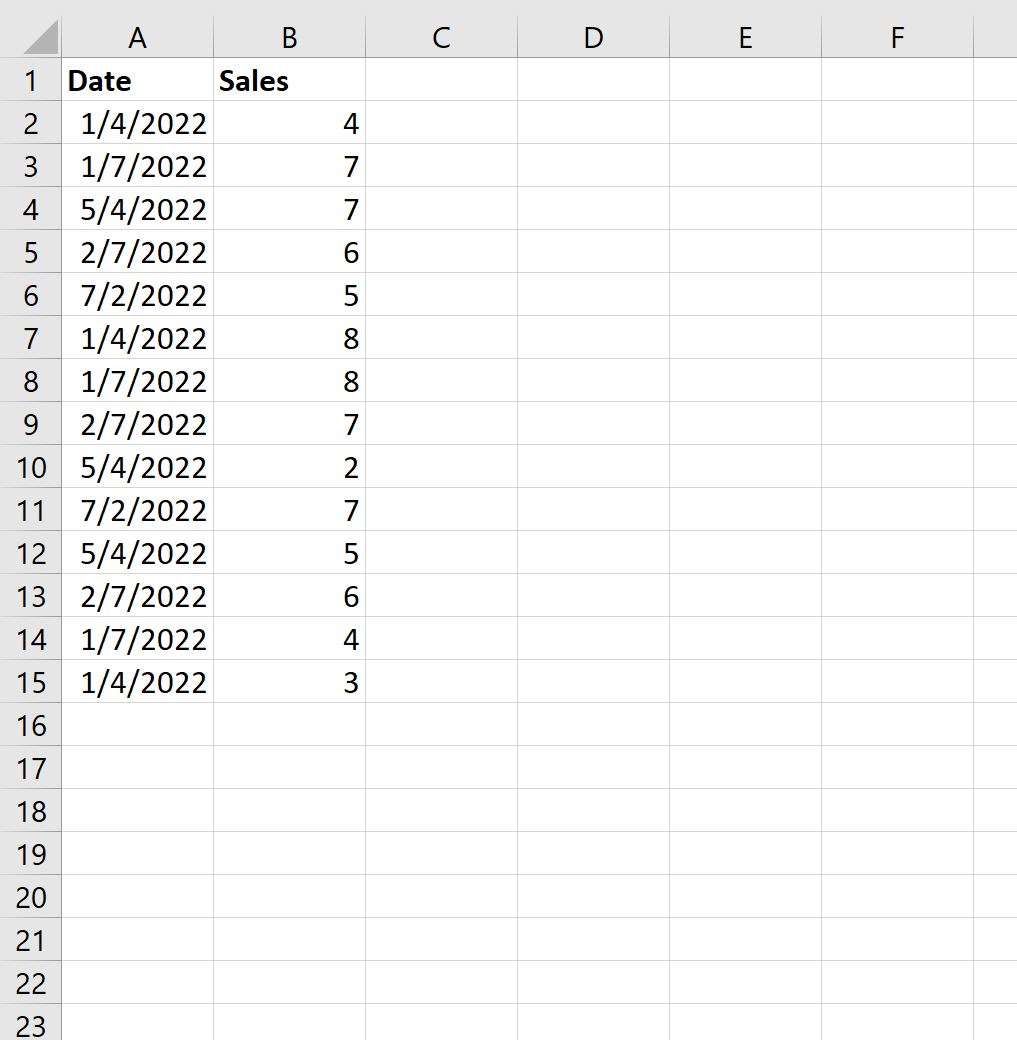
لنفترض الآن أننا نريد حساب متوسط قيمة المبيعات حسب التاريخ.
لإنشاء قائمة بالتواريخ الفريدة، يمكننا استخدام الصيغة التالية:
=FORT(SINGLE( A2:A15 ))
سنكتب هذه الصيغة في الخلية D2 :

بشكل افتراضي، يقوم Excel بتحويل التاريخ إلى عدد الأيام منذ 1/1/1900.
لتحويل هذه الأرقام إلى تنسيق تاريخ يمكن التعرف عليه، ما عليك سوى تحديد نطاق الخلايا D2:D6 ، ثم انقر فوق سهم القائمة المنسدلة “تنسيق” وانقر فوق “تاريخ قصير” :

سيتم تحويل التواريخ إلى تنسيق تاريخ يمكن التعرف عليه:

ثم يمكننا استخدام الصيغة التالية لحساب متوسط المبيعات حسب التاريخ:
=AVERAGEIF( $A$2:$A$15 , D2 , $B$2:$B$15 )
سنكتب هذه الصيغة في الخلية E2 ، ثم ننسخها ونلصقها في كل خلية متبقية في العمود E:
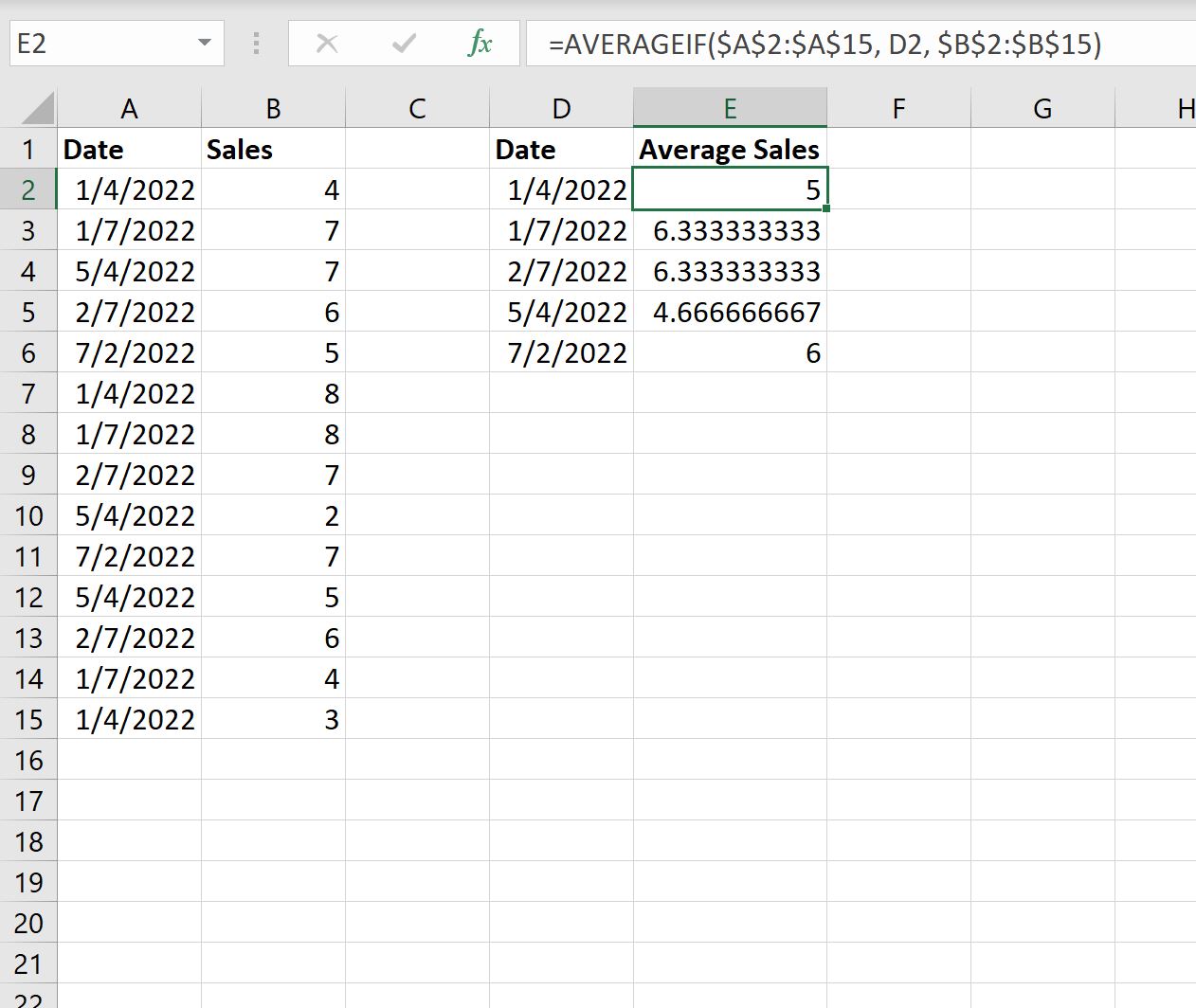
ومن النتيجة يمكننا أن نرى:
- متوسط المبيعات اعتبارا من 1/4/2022 هو 5 .
- متوسط المبيعات اعتبارًا من 01/07/2022 هو 6,333 .
- متوسط المبيعات اعتبارًا من 02/07/2022 هو 6,333 .
وما إلى ذلك وهلم جرا.
مصادر إضافية
تشرح البرامج التعليمية التالية كيفية تنفيذ المهام الشائعة الأخرى في Excel:
كيفية العد حسب الشهر في إكسل
كيفية العد حسب السنة في إكسل
كيفية حساب ما إذا كانت الخلايا تحتوي على نص في إكسيل